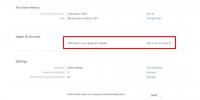Hur man öppnar en Google Docs-fil från en genväg till startskärmen [iOS]
Produktivitetsappar är sällan värda att använda om de inte har smarttelefonappar som åtföljer deras webb- eller stationära gränssnitt. Google Dokument är inte annorlunda; det är ett otroligt fantastiskt sätt att samarbeta och skapa dokument i molnet men det skulle vara mycket mindre användbart om det inte hade en app för iOS- och Android-enheter. Google Docs-appen är funktionsrik och har ett snyggt litet "stjärnmärkt" alternativ för att bokmärka dina viktigaste dokument men om du går igenom dem verkar fortfarande som en tråkig uppgift för dig, du kan använda ett litet trick med en HTML-fil, Dropbox och naturligtvis Google Docs för att öppna ett dokument i två kranar. Denna hack kommer från Sascha Mombartz som utvecklade den.
För att detta hack ska fungera behöver du;
- En iOS-enhet - Ingen Jailbreak krävs
- Google Docs-app installerad på din enhet
- Ett Dropbox-konto och åtkomst till ett skrivbord med en webbläsare
- Anteckningar eller liknande textredigerare som kan spara i HTML-format
- En fil skapad i Google Dokument på ett Gmail-konto, det verkar inte som om detta hack fungerar för Google Apps-konto
Listan över saker du behöver riktigt verkar lång men vi lovar att processen är oerhört enkel.
Steg 1: Öppna Google Doc-filen som du vill ha snabb åtkomst till och kopiera dess URL. Lämna "/ edit" -biten bort och kopiera endast den understrukna delen som visas på skärmdumpen nedan.

Steg 2: Använd textredigeraren för att skapa en HTML-fil. Om du aldrig har gjort det förut, kopiera och klistra in följande i filen och spara det med en HTML-förlängning. Om du undrar vad det är är det här HTML-taggar som berättar för en webbläsare vilken typ av dokument det är som öppnas. Du kan besöka W3 Schools webbplats och lära dig allt om grundläggande HTML. Det är otroligt enkelt och användbart att veta.
Steg 3: Klistra in följande i textfilen mellan och och ersätt länken för 'url = googledocs:' med länken till Google Docs-filen som du vill ha snabb åtkomst till. Om du vill kan du byta ut texten mellan
Hej Dokument
Steg 4: Ladda upp den här filen till ditt Dropbox-konto.

Steg 5: Öppna Safari och logga in i Dropbox. Öppna HTML-filen du just har laddat upp. Alternativt, om du inte känner för att logga in på Dropbox, kan du bara kopiera en länk till filen från Dropbox-appen och öppna den i Safari. Det beror på vad som är lättast för dig och om du har appen installerad på din telefon eller inte.
Steg 6: När du öppnar filen kommer den att fråga dig om du vill öppna 'Dokument', som är Google Dokument-appen. Klicka på Avbryt och låt den tomma sidan slutföra laddningen. Klicka på Dela-knappen längst ner och välj Lägg till på hemskärmen från delningsåtgärderna. Du kan redigera namnet på genvägen här om du inte gjorde det i filens HTML.


Steg 7: Klicka på den nyligen tillagda genvägen på din startsida och när du uppmanas att öppna Google Dokument, låt den göra det. Det öppnas för exakt dokument som du länkade till i HTML-filen.
via Mombartz
Sök
Nya Inlägg
Hur man exporterar lösenord från Chrome på iOS
Webbläsare innehåller ofta funktioner som skulle ha ansetts överdri...
Hur du åtgärdar Tap för att försöka igen fel på Snapchat-objektiv
Snapchat-objektiv är ett populärt inslag i den sociala appen. De ha...
Hur du lägger till medel till ditt Apple-ID
Du kan lägga till olika betalningsmetoder till din Apple ID för att...